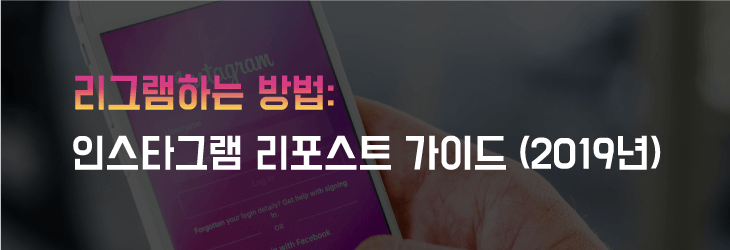
인스타그램을 한다면 꼭 한번쯤 들어봤을만한 용어 “리그램”.
인스타그램 리그램 이벤트, 리그램 필수, 리그램완료등 이미 많은 사람들이 이 용어를 사용하고 있습니다.
인싸인 척을 하기 위해서 알아듣는 척 했지만…정확하게 알지 못했던 분들을 위해 준비했습니다.
이 포스팅에서 리그램 의미부터 직접 하는 방법까지 확인하세요!
1) 리그램이란?
리그램이란 무엇일까요? 이미 어느정도 짐작할 수 있듯이, 트위터에서 공유할 때 “리트윗”이란 용어를 사용하는 것처럼 인스타그램에서도 공유할 때 “리그램”이란 같은 맥락으로 사용되고 있습니다.
바로 공유하고자 하는 다른 사람의 사진을 출처와 함께 자신의 인스타그램에 공유하는 것이 “리그램”이라고 불립니다.
그렇다면 여기서 한 가지 질문이 생길 수 있습니다.
“공유하기 옵션을 추가하는 것이 인스타그램 측에서 그렇게나 힘들까?”
이에 대해서 이전 인스타그램 CEO인 Kevin Systrom은 이렇게 얘기했다고 합니다.
“공유를 함으로써 팔로워들끼리 새로운 것을 나누는 것보다 아는 사람의 피드에만 집중할 수 있도록 유지하려고 한다”
아무래도 페이스북과 같이 공유를 통해서 관련없던 새로운 정보들이 쏟아져 나오면서 각자 개인에 대한 초점이 흐려진 것에 대한 차별화를 둔 것이란 생각이 듭니다.
그래도 꼭 어떤 방식으로든 리그램을 하고 싶은 분들을 위해 리그램하는 방법을 소개합니다.
모바일 & PC에서 인스타그램 동영상 저장하는 방법도 확인하세요!
2) 리그램하는 방법
1) 구글플레이에 방문해서 “Repost for Instagram”을 검색한 뒤, 첫번째에 나온 앱을 선택해주세요
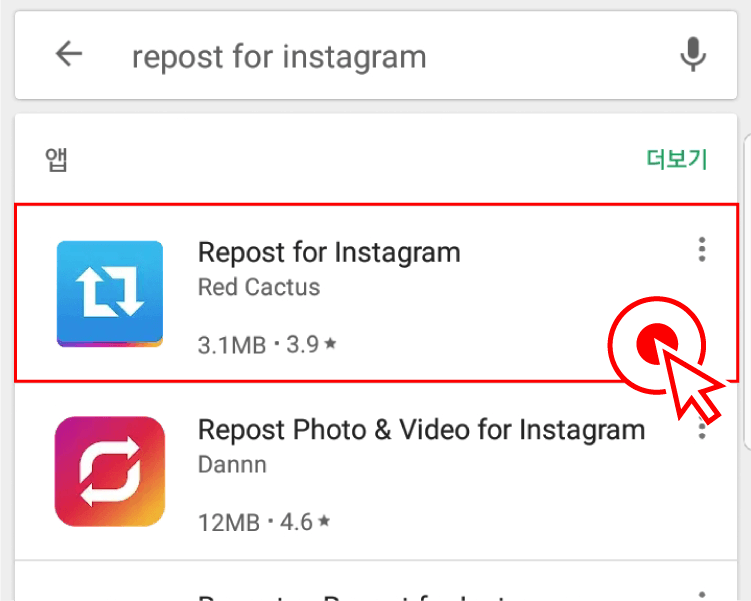
2) “설치” 버튼을 선택해서 설치를 해주세요
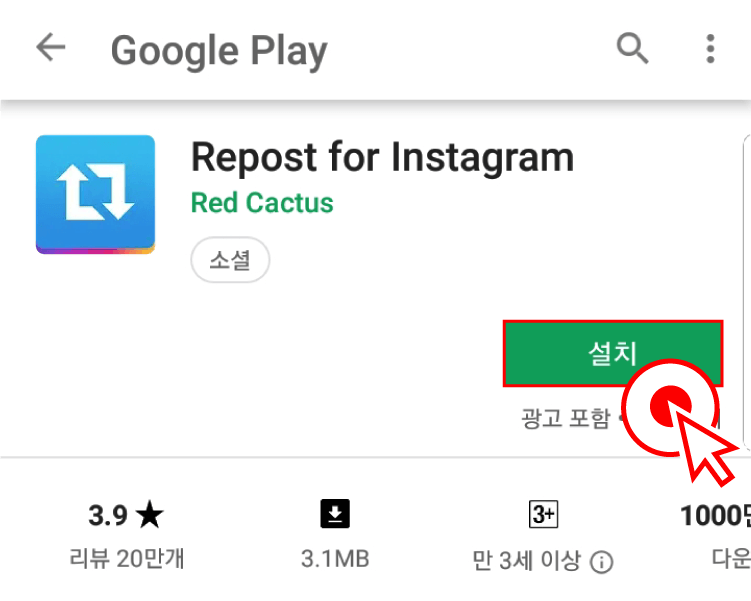
3) 설치된 앱을 처음 열게되면, 나오는 스크린입니다. 여기서 오른쪽 상단에 있는 “인스타그램 로고” 아이콘을 선택해주세요.
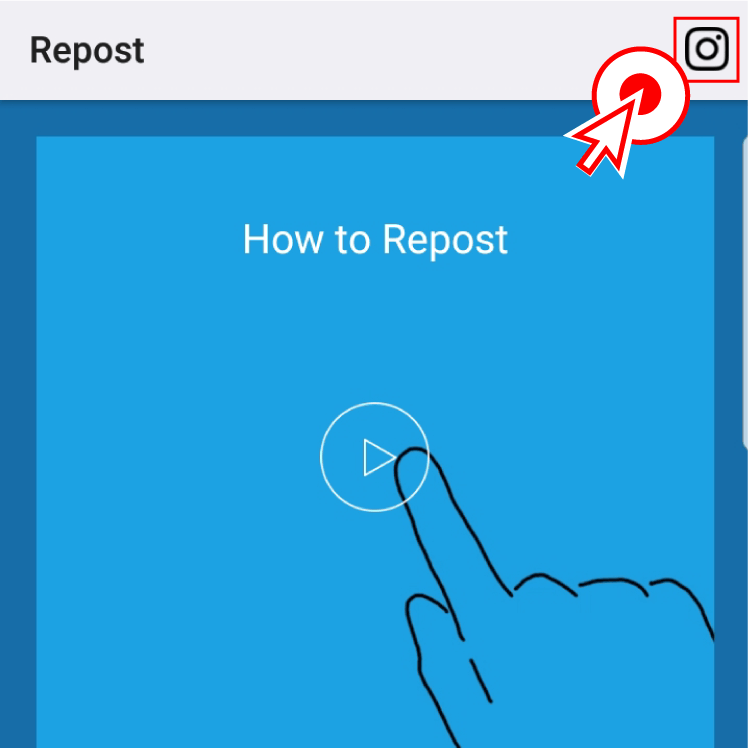
4) 인스타그램 앱으로 들어왔습니다. 여기서 리그램(공유)을 하고자하는 게시물을 찾은 뒤 오른쪽 상단에 있는 “…” 메뉴 아이콘을 선택하고, “링크 복사”를 선택해주세요.
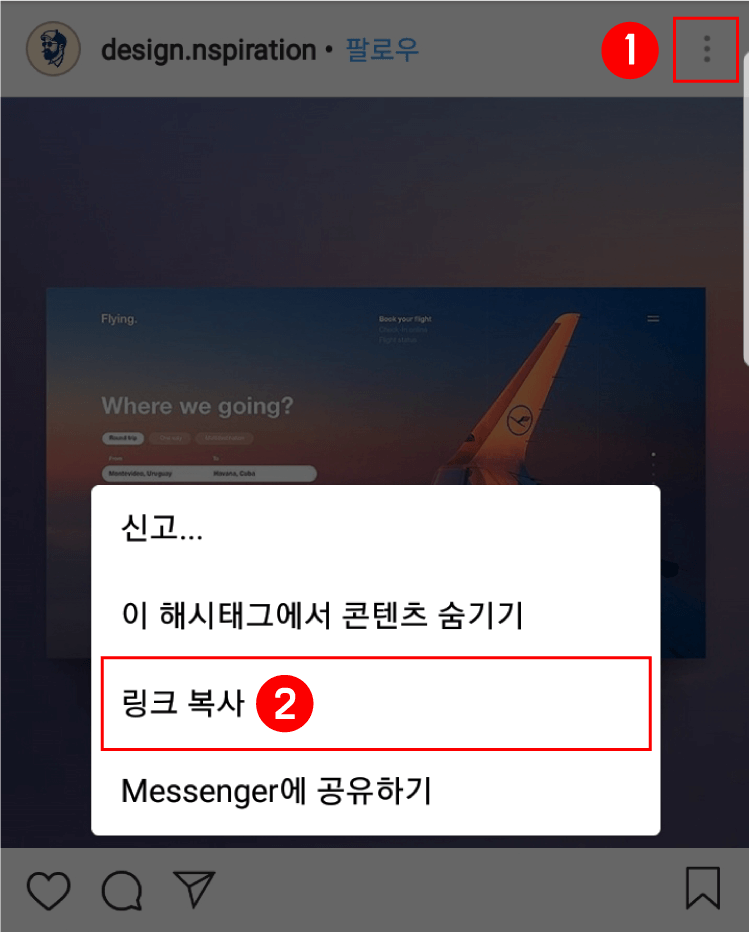
5) 인스타그램 앱에서 나간 뒤에, “Repost for Instagram” 앱으로 다시 들어오면 아래와 같이 링크복사를 했던 게시물이 나타난 것을 확인할 수 있습니다. 여기서 해당 게시물을 선택해주세요.
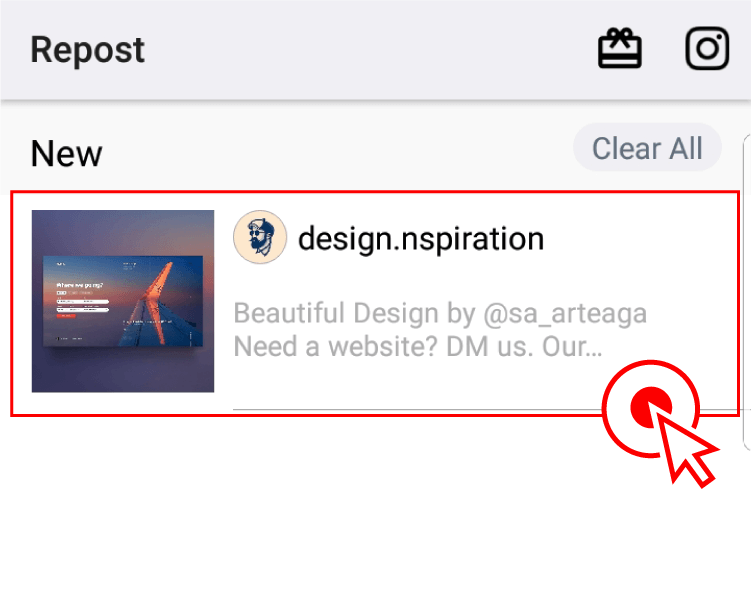
6) 이 게시물에 대한 출처를 위해서 워터마크 위치를 선택하고, 원하는 워터마크 컬러를 선택한 후 “Repost”를 선택합니다.
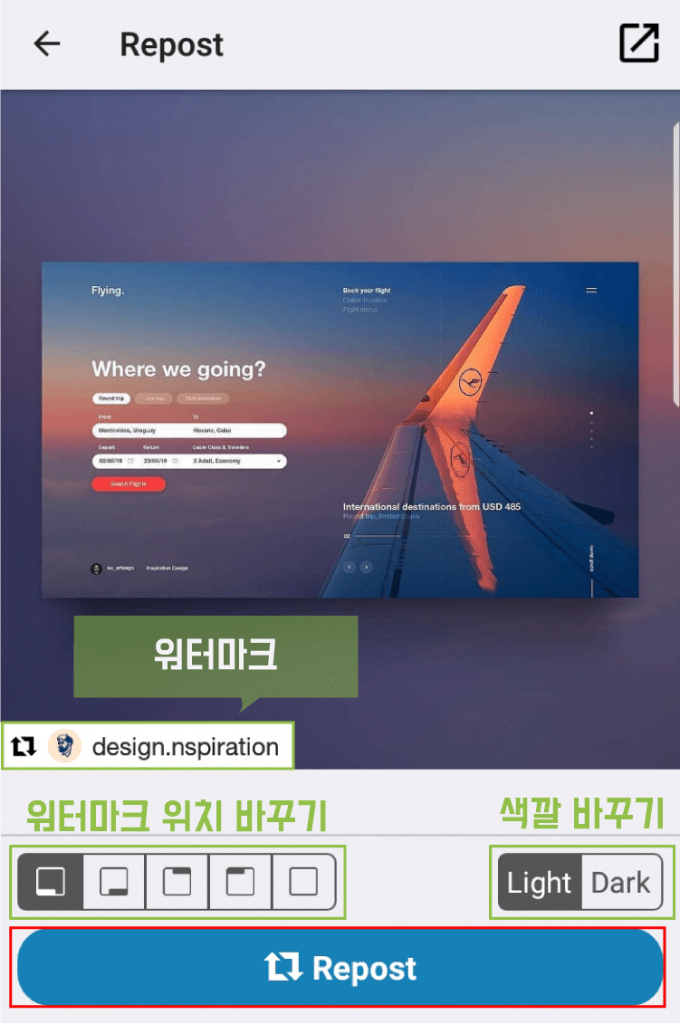
7) 사진에 대한 설명이 복사되었습니다. “Open Instagram”을 선택해주세요.
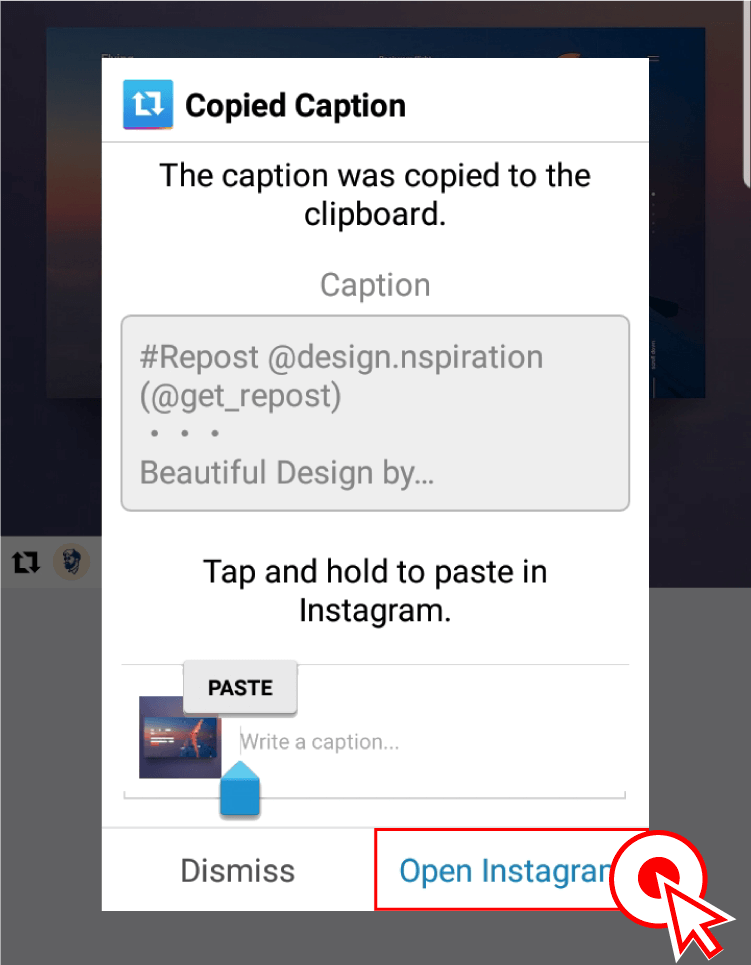
8) 인스타그램의 사진을 올리기 전 편집창으로 바로 넘어왔습니다. 다음으로 넘어가는 “화살표”를 선택해주세요.
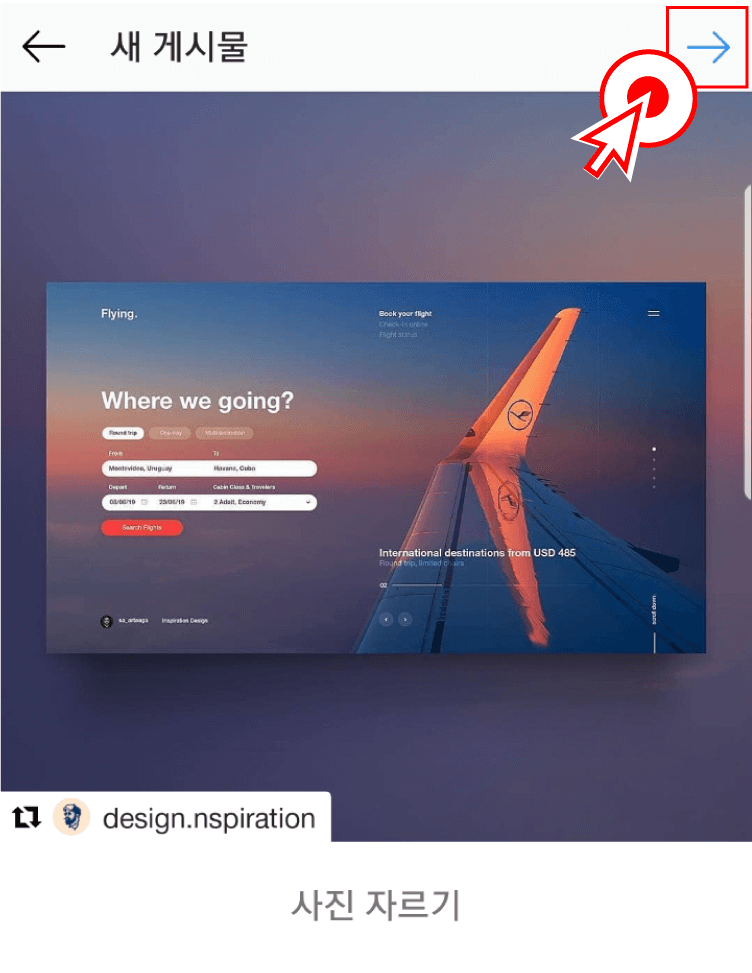
9) 필터 & 수정가능한 창입니다. “다음”을 선택해주세요.
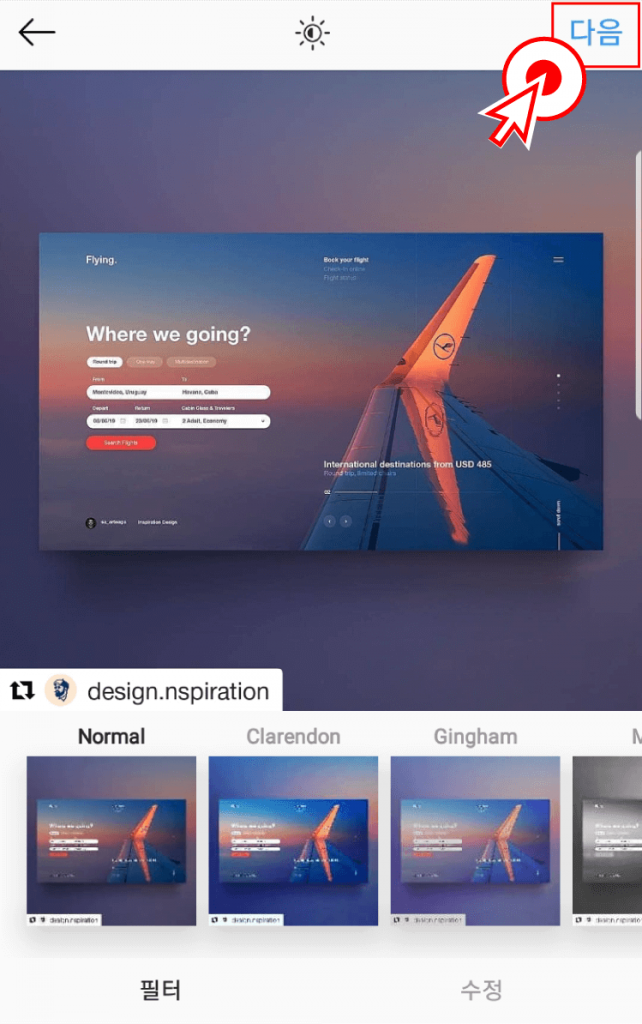
10) 아래와 같이 화면을 손으로 꾹 누르면 “붙여넣기” 옵션이 나오고, “붙여넣기”를 선택해서 전에 복사된 캡션을 붙여 넣습니다.
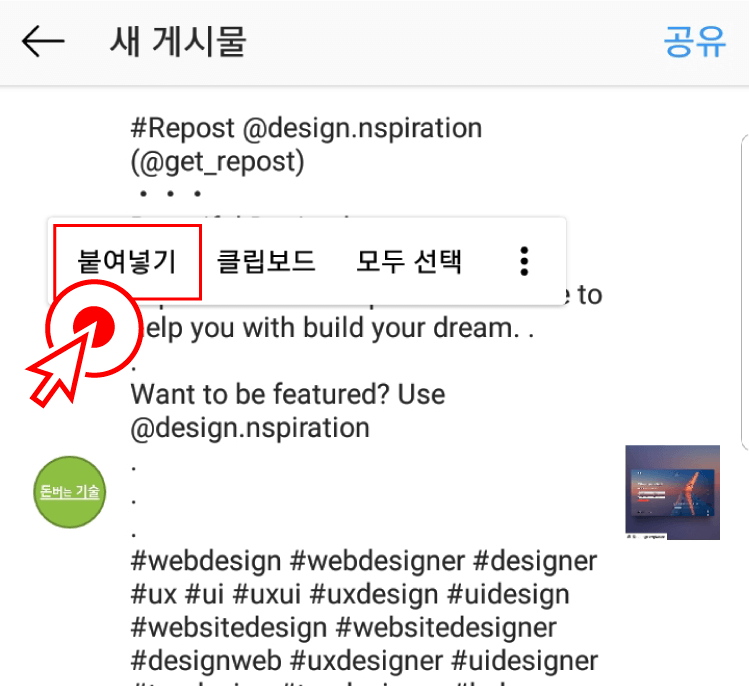
11) 오른쪽 상단에 “공유” 버튼을 선택해주세요.
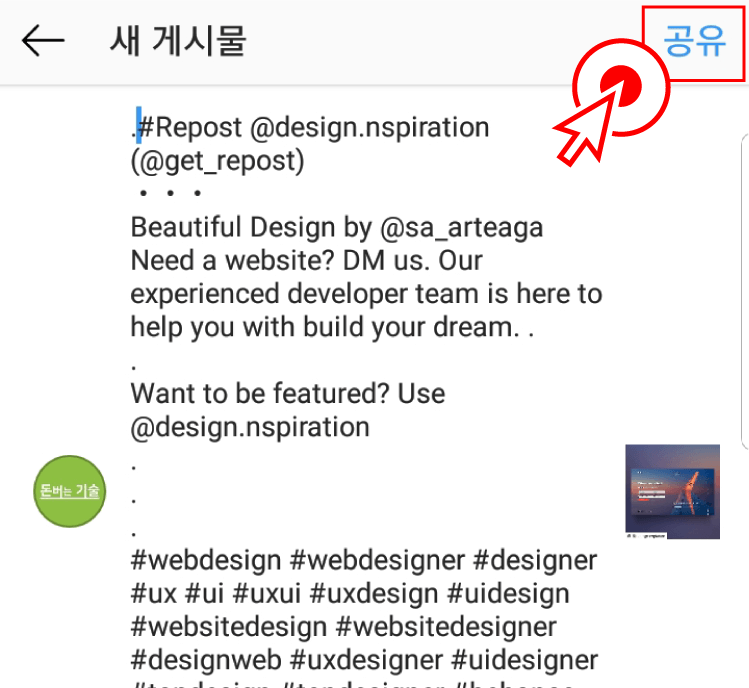
12) 인스타그램 리그램 & 리포스트가 완료되었습니다.
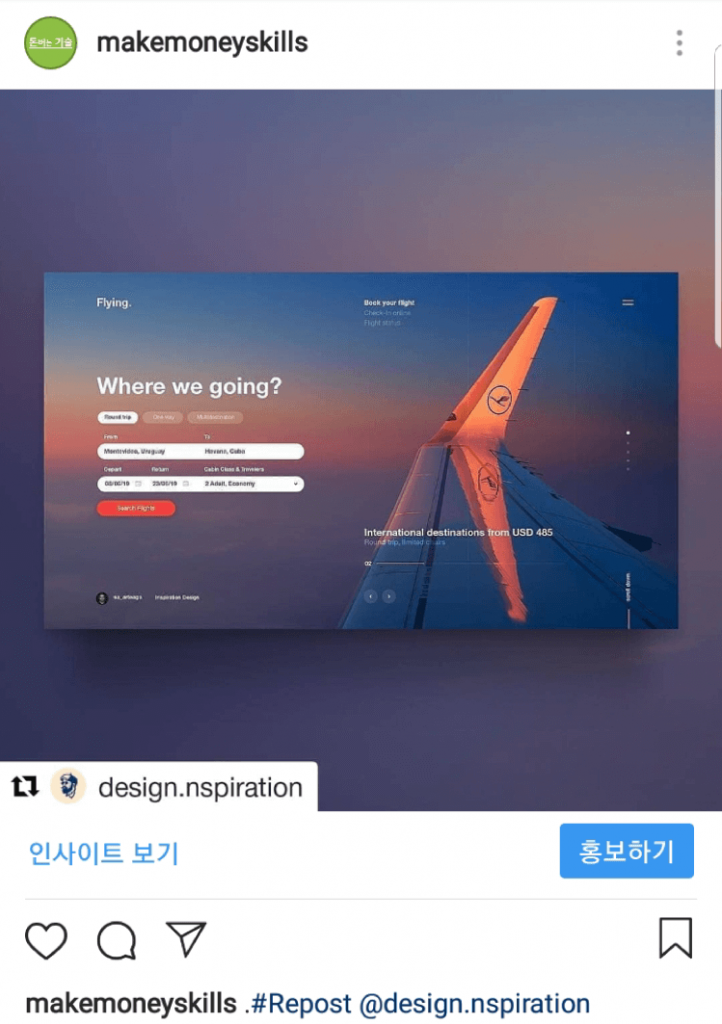
인스타그램 리그램하는 방법이 도움이 됬나요?
수고하셨습니다. 감사합니다.